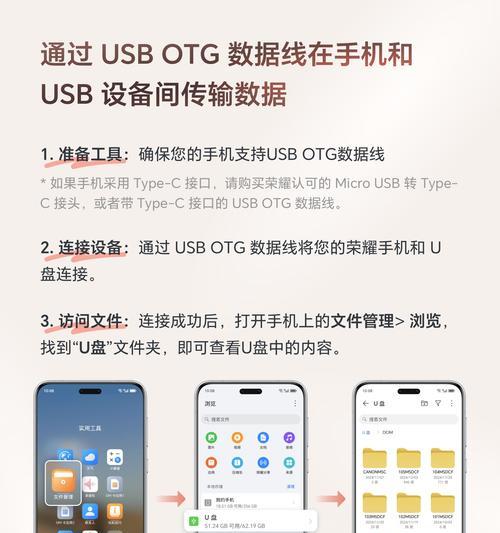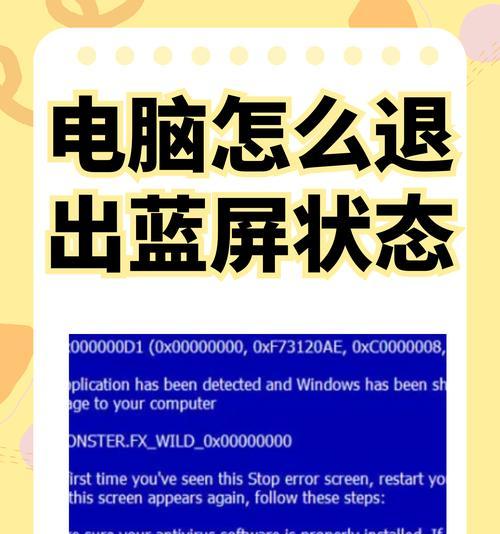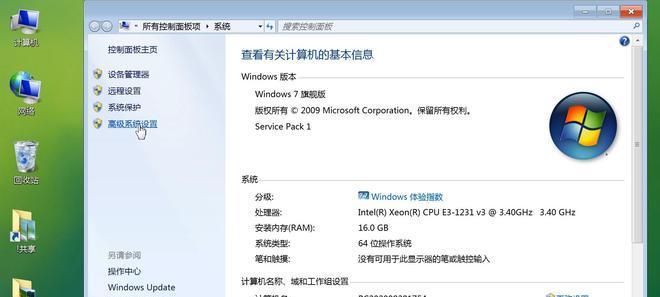在电脑使用过程中,由于各种原因,我们有时需要对电脑进行系统重装。然而,很多人对于如何在家给电脑做系统感到困惑。本文将为大家介绍一种简单快捷的电脑系统重装方法,帮助您轻松解决电脑系统问题。

准备工作——备份重要文件和数据
在开始系统重装之前,首先需要备份重要的文件和数据,以防数据丢失。可以将这些文件和数据复制到外部硬盘、U盘或云存储设备中,确保安全。
选择合适的系统安装介质
根据您的电脑型号和需求,选择适合的系统安装介质,可以是系统安装光盘、U盘或者下载的系统镜像文件。确保安装介质可靠并具备正确的操作系统版本。

重启电脑并进入BIOS设置
将安装介质插入电脑后,重启电脑并按照屏幕提示进入BIOS设置界面。通常是通过按下特定的按键,如Delete、F2或F12键。在BIOS设置界面中,将启动选项设置为从安装介质启动。
进入系统安装界面
重启电脑后,系统会自动从安装介质启动,并进入系统安装界面。根据提示选择相应的语言、时区和键盘布局等设置,然后点击“下一步”继续安装过程。
选择磁盘分区和格式化
在系统安装界面中,需要选择磁盘分区和格式化方式。可以选择将整个硬盘作为一个分区,也可以根据需求进行多个分区设置。同时,需要进行磁盘格式化以清除旧的系统和数据。
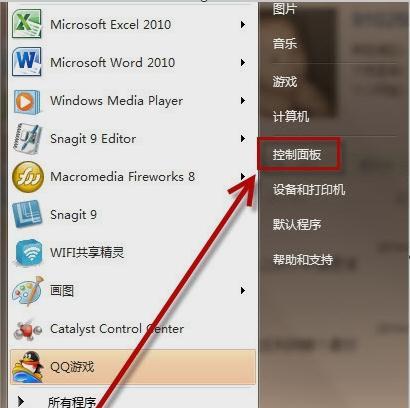
开始系统安装
确定磁盘分区和格式化后,点击“开始安装”按钮,系统开始进行安装过程。这个过程可能需要一些时间,请耐心等待。
系统设置和个性化
在系统安装完成后,电脑会自动重启并进入新系统。在这个阶段,您可以按照系统提示进行一些基本设置,如网络连接、用户名、密码等。同时,可以根据个人喜好进行一些个性化设置。
驱动程序安装
新系统安装完成后,可能需要安装一些驱动程序来支持电脑的正常运行。可以通过官方网站或驱动程序光盘来获取并安装所需的驱动程序。
更新系统和安装常用软件
在安装驱动程序之后,建议及时更新系统以获取最新的补丁和功能。同时,安装一些常用的软件,如杀毒软件、办公软件等,以满足日常使用需求。
恢复备份的文件和数据
在完成系统重装后,可以将之前备份的文件和数据复制回电脑。确保备份文件的完整性,并按照原来的文件路径进行恢复。
系统优化和设置
为了提升电脑的性能和稳定性,可以进行一些系统优化和设置。清理不必要的启动项、优化系统内存、设置电源管理等。
测试和检查
在系统重装完成后,建议进行一些测试和检查,确保系统和各项功能正常运行。可以打开一些常用软件和应用程序,测试网络连接等。
解决常见问题
在系统重装过程中,可能会遇到一些问题,如驱动不兼容、无法连接网络等。这时候,可以通过搜索相关问题并查找解决方法,或者咨询专业人士寻求帮助。
定期备份和维护
系统重装完成后,建议定期备份重要文件和数据,以防数据丢失。同时,进行系统维护和优化,保持电脑的良好状态。
通过上述步骤,您可以在家轻松给电脑做系统。只需准备工作、选择合适的安装介质、按照步骤操作,即可完成系统重装过程。希望这篇文章能够帮助到您,解决电脑系统问题。